אימות דו-גורמי הוא חלופה לשיטת אבטחה זו
- קל מאוד להגדיר שאלות אבטחה, אך קל לנחש אותן על ידי האקרים או אנשים של צד שלישי.
- משתמשי Windows 10 ו-11 יכולים להשבית בקלות שאלות אבטחה באמצעות עורך המדיניות הקבוצתית או עורך הרישום.
- ניתן לחילופין ליצור סיסמאות חזקות או להשתמש באימות דו-שלבי במקום בשאלות אבטחה.
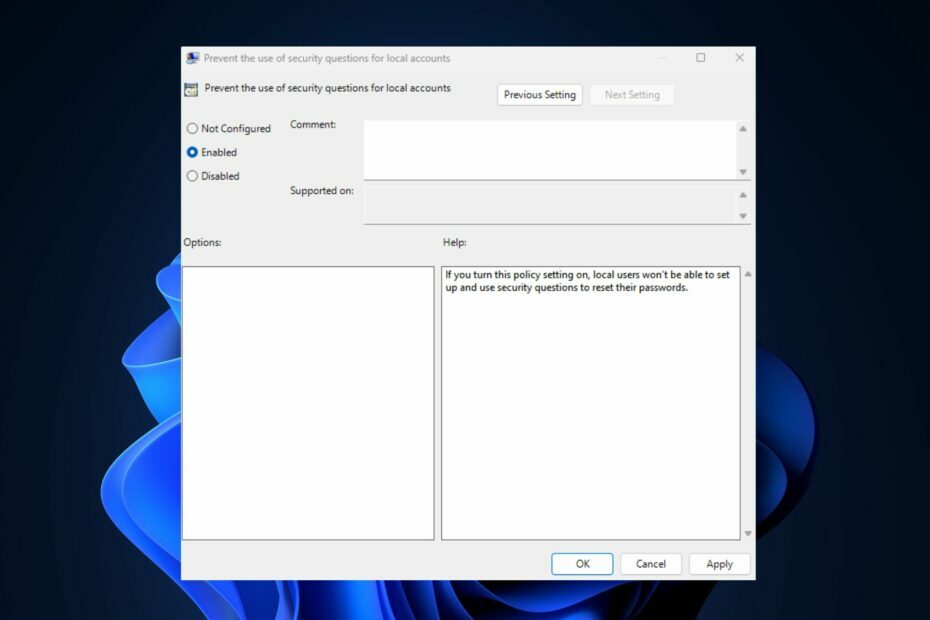
איקסהתקן על ידי לחיצה על הורד את הקובץ
- הורד את Fortect והתקן אותו במחשב האישי שלך.
- התחל את תהליך הסריקה של הכלי כדי לחפש קבצים פגומים שהם המקור לבעיה שלך.
- לחץ לחיצה ימנית על התחל תיקון כך שהכלי יוכל להתחיל את אלגוריתם התיקון.
- Fortect הורד על ידי 0 הקוראים החודש.
שאלות אבטחת חשבון מקומי הן סוג של אימות נפוץ כדי לשפר את האבטחה של חשבונות משתמשים בפלטפורמות, יישומים או מערכות שונות. עם זאת, חלק מהקוראים שלנו משביתים שאלות אבטחת חשבון מקומי מכיוון שהם מעדיפים
שיטות אבטחה אחרות.זה כך בגלל הפגמים בשיטת האבטחה הזו. לפיכך, אם אתה מעדיף להשבית גם את השאלות, מאמר זה ידריך אותך בשלבים פשוטים בקלות.
- מדוע להשבית שאלות אבטחת חשבון מקומי?
- כיצד אוכל להשבית שאלות אבטחת חשבון מקומי ב-Windows 11?
- 1. שימוש בעורך מדיניות קבוצתית
- 2. שימוש בעורך הרישום
- 3. שימוש בקובץ Reg
- כיצד אוכל להשבית שאלות אבטחת חשבון מקומי ב-Windows 10?
- 1. שימוש בעורך מדיניות קבוצתית מקומית
- 2. שימוש בעורך הרישום
- כיצד אוכל להפעיל מחדש שאלות אבטחה?
- 1. שימוש בעורך המדיניות הקבוצתית
- 2. שימוש בעורך הרישום
- מהן האלטרנטיבות לשאלות אבטחה?
מדוע להשבית שאלות אבטחת חשבון מקומי?
אחד היתרונות החזקים של שאלות האבטחה הוא כמה קל להגדיר אותן. יתר על כן, הם בעלות נמוכה ודורשים כמעט כלום לאחסן ולהשתמש בהם.
למרות אלה, נראה שהחסרונות עולים על היתרונות שלה כפי שמתואר להלן:
- תשובות לשאלות ניתן לנחש בקלות או למצוא באמצעות רשומות ציבוריות (למשל, שם נעוריה של האם, כינוי ילדות).
- שאלות מוגבלות ומוגדרות מראש עם רמזים לסיסמה.
- אתה יכול בקלות לשכוח את התשובה או לעשות שגיאות כתיב קלות.
עם הגורמים שהודגשו לעיל, שימוש בשאלות אבטחה מהווה רמה גבוהה של סיכוני אבטחה כגון גישה לא מורשית לחשבונות משתמש, דליפות מידע ופרטיות, נעילת חשבון (במקרה שהתשובה נשכחה), וכן הלאה.
לפיכך, שיטות אימות חלופיות כמו אימות דו-גורמי (2FA) מועדפים על ידי כמה מהקוראים שלנו מכיוון שהם מוסיפים שכבה שנייה של אבטחה לאימות זהות המשתמש.
כיצד אוכל להשבית שאלות אבטחת חשבון מקומי ב-Windows 11?
1. שימוש בעורך מדיניות קבוצתית
- הקש על חלונות + ר מפתחות לפתיחת לָרוּץ תיבת דו-שיח פקודה. סוּג gpedit.msc בתיבת הטקסט ולחץ על להיכנס כדי לפתוח את עורך מדיניות קבוצתית מקומית.
- מחלונית הניווט השמאלית, עבור אל הנתיב הבא:
תצורת מחשב\תבניות ניהול\ממשק משתמש של אישורים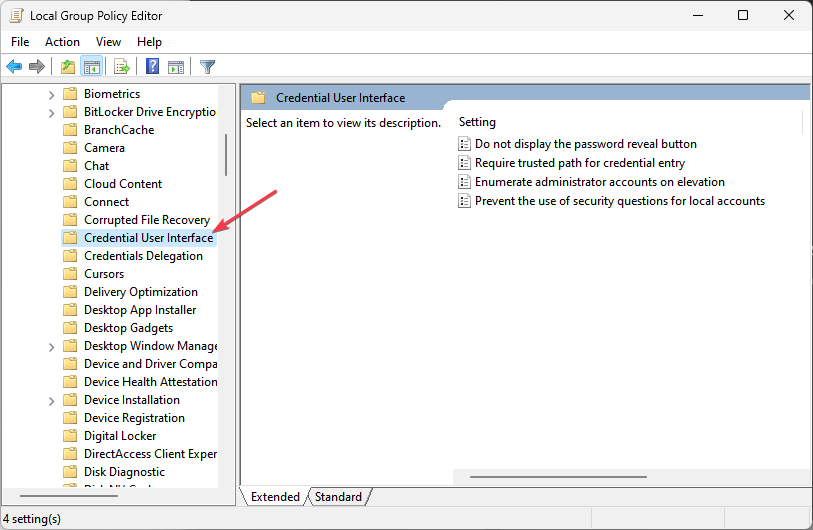
- בחלונית הימנית, לחץ פעמיים על מנע את השימוש בשאלות אבטחה עבור הגדרת מדיניות חשבונות מקומיים.
- בתוך ה נכסים חלון, בחר את מופעל כפתור רדיו.

- לבסוף, לחץ על להגיש מועמדות, ואז בסדר כדי לשמור את השינויים.
פעולה זו תשבית מיד את שאלות האבטחה עבור החשבון שאליו אתה מחובר כעת. עם זאת, הקפד ליצור גיבוי לפני ביצוע שינויים כלשהם עורך מדיניות קבוצתית.
2. שימוש בעורך הרישום
- הקש על חלונות סוג מפתח regedit בתיבת החיפוש ולחץ להיכנס כדי לפתוח את חלון עורך הרישום.
- מחלונית הניווט השמאלית, נווט אל מפתח הרישום הבא:
מחשב\HKEY_LOCAL_MACHINE\SOFTWARE\Policies\Microsoft\Windows\System
- אתר ולחץ לחיצה ימנית על מערכת מַפְתֵחַ. לאחר מכן, בחר חָדָשׁ, ולחץ ערך DWORD (32 סיביות).
- תן שם ל-DWORD NoLocalPasswordResetQuestions ולחץ עליו פעמיים.
- בחלון המוקפץ, הגדר את ערך נתונים ל-1 ובחר בלחצן הבחירה הקסדצימלי.

- לחץ על אישור כדי לשמור את השינויים.
לאחר שתסיים, סגור עורך הרישום והפעל מחדש את המחשב. פעולה זו תשבית את תכונת שאלות האבטחה של החשבון המקומי בדף אפשרויות הכניסה שלך.
3. שימוש בקובץ Reg
- הקש על חלונות + ר מפתחות לפתיחת לָרוּץ פקודה, הקלד פנקס רשימות בשדה הטקסט ולחץ להיכנס כדי לפתוח אותו.
- הקלד את הקוד הבא בפנקס הרשימות שלך:
עורך הרישום של Windows גרסה 5.00 [HKEY_LOCAL_MACHINE\SOFTWARE\Policies\Microsoft\Windows\System] "NoLocalPasswordResetQuestions"=-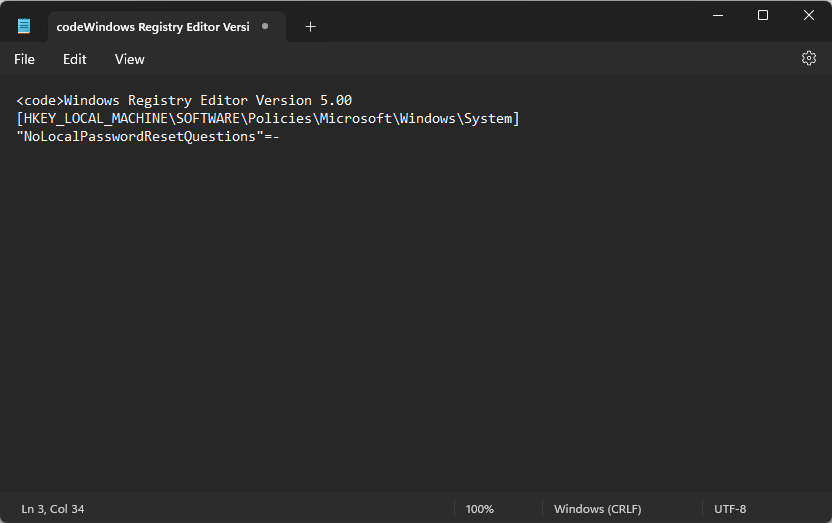
- לחץ על קוֹבֶץ ובחר שמור כ.
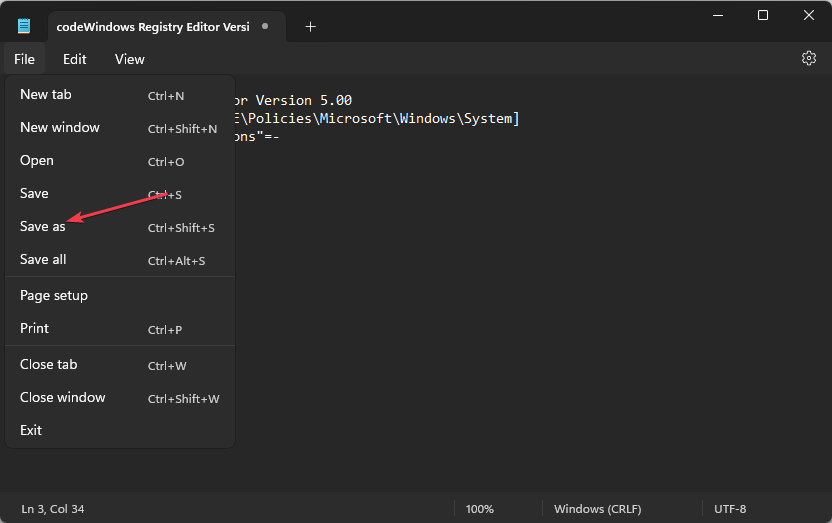
- בחר כל הקבצים מ ה שמור כסוגתפריט נפתח. יש לתת שם לקובץ DisableSecurityQuestions.reg ושמור אותו בשולחן העבודה שלך.

- כעת לחץ פעמיים על קובץ reg כדי להפעיל אותו.
טיפ מומחה:
ממומן
קשה להתמודד עם כמה בעיות במחשב, במיוחד כשמדובר בקבצי מערכת ומאגרים חסרים או פגומים של Windows שלך.
הקפידו להשתמש בכלי ייעודי, כגון Fortect, אשר יסרוק ויחליף את הקבצים השבורים שלך בגרסאות הטריות שלהם מהמאגר שלו.
באמצעות קובץ reg תיצור ערך רישום חדש במפתח המערכת וישבית באופן מיידי שאלות אבטחת חשבון מקומי ב-Windows 11.
כיצד אוכל להשבית שאלות אבטחת חשבון מקומי ב-Windows 10?
- דון בשתי דרכים: שימוש בעורך המדיניות הקבוצתית המקומי ובעורך הרישום.
- ספק הוראות שלב אחר שלב עבור כל שיטה, כולל צילומי מסך במידת האפשר.
1. שימוש בעורך מדיניות קבוצתית מקומית
- פתח את ה לָרוּץ תיבת דו-שיח, הקלד gpedit.msc בשדה הטקסט ולחץ להיכנס כדי לפתוח את עורך המדיניות הקבוצתית המקומית.
- נווט אל הנתיב הבא:
תצורת מחשב\תבניות ניהול\רכיבי Windows\ממשק משתמש אישורים - בחלונית הימנית, לחץ פעמיים על מנע את השימוש בשאלות אבטחה עבור מדיניות חשבונות מקומיים.
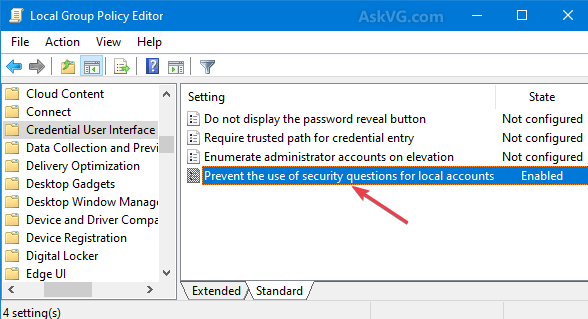
- בחלון החדש, בחר את מופעל כפתור רדיו.
- עכשיו, לחץ על להגיש מועמדות, ואז בסדר כדי לשמור את השינויים.
ביצוע השלבים לעיל יעזור להשבית את שאלות האבטחה עבור החשבון.
2. שימוש בעורך הרישום
- פתח את ה לָרוּץ תיבת דו-שיח, הקלד regedit בו, ולחץ להיכנס כדי לפתוח את עורך הרישום.
- בחר כן בשביל ה UAC מיידי.
- בחלונית השמאלית, נווט אל המפתח הבא:
HKEY_LOCAL_MACHINE\Software\Policies\Microsoft\Windows\System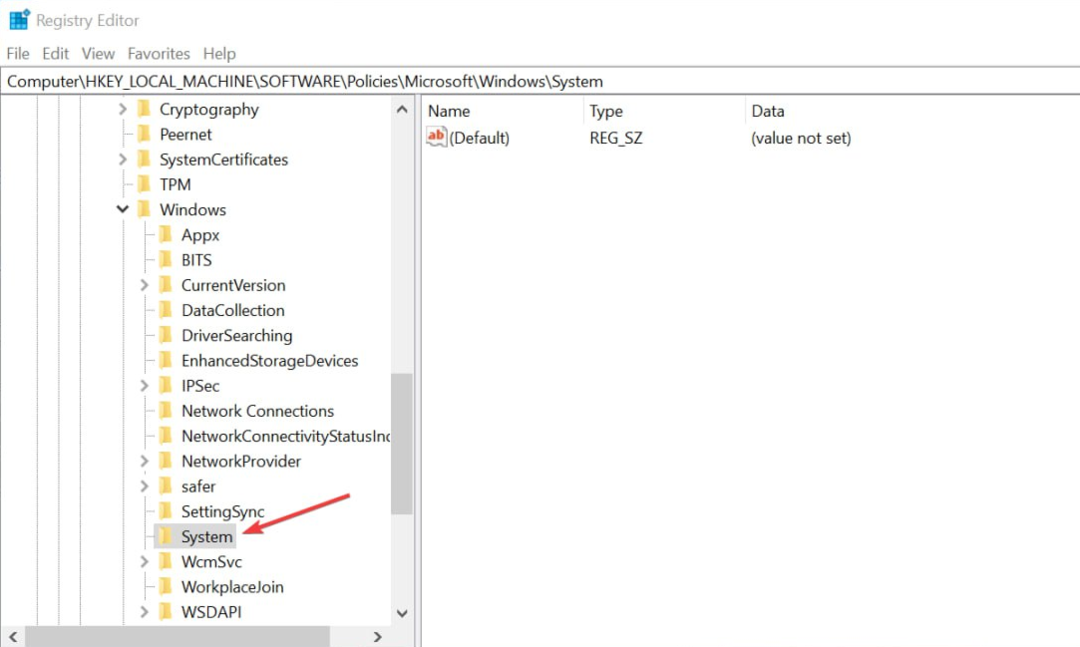
- לאחר מכן, לחץ לחיצה ימנית על מערכת מקש, בחר חָדָשׁ, ולחץ על ערך DWORD (32 סיביות).

- תן שם לערך NoLocalPasswordResetQuestions, דלחץ עליו לחיצה אחת והגדר את ערך נתונים כ-1.

- שמור את השינויים והפעל מחדש את המחשב.
בעקבות השלבים שלעיל, שאלות האבטחה עבור חשבונך יושבתו באופן מיידי.
כיצד אוכל להפעיל מחדש שאלות אבטחה?
1. שימוש בעורך המדיניות הקבוצתית
- בצע את שלבים 1-5 בשיטה 1 למעלה.
- בחר את נָכֶה אוֹ לא מוגדר כפתור הבחירה ב- נכסים חַלוֹן.

אותו תהליך חל על מערכות ההפעלה Windows 10 ו-11 כאחד.
2. שימוש בעורך הרישום
- פתח את חלון עורך הרישום.
- אתר את NoLocalPasswordResetQuestions רישום, לחץ לחיצה ימנית ומחק אותו.

זה יאפשר כעת מחדש את שאלות האבטחה של החשבון המקומי במחשב Windows 10 ו-11 שלך.
- כיצד להסיר הצפנה מ-Excel [הדרכים המהירות ביותר]
- סימניה לא מוגדרת שגיאה ב-Microsoft Word [תיקון]
מהן האלטרנטיבות לשאלות אבטחה?
במקרה שבו אינך רוצה להשתמש יותר בשאלות אבטחה עקב סיכוני האבטחה שלהן, ישנן מספר חלופות שכדאי לשקול בהן:
- אימות דו-גורמי (2FA) - אימות 2FA הוא חלופה אמינה המוסיפה שכבת הגנה נוספת כדי לאמת את זהות המשתמש לאחר מסך הכניסה.
- השתמש בסיסמאות חזקות - סיסמאות לא איבדו את המגע שלהן באבטחת חשבון. למרות זאת, יצירת סיסמאות חזקות עם שילוב של אותיות רישיות וקטנות, מספרים ותווים מיוחדים ישפר את האבטחה שלך.
וזהו איך להשבית שאלות אבטחת חשבון מקומי ב-Windows 10 ו-11. אם שלך אבטחת Windows לא נפתחת, תוכל לחקור את המדריך המפורט שלנו לתיקון הבעיה.
השבתת שאלות אבטחה תעזור למנוע פרצות אבטחה ולהגן על פרטיות המשתמש. עם זאת, הקפד לגבות קבצים ונתונים חשובים לפני שתשתמש בכל אחת מהשיטות הניתנות לביטול שאלות אבטחה.
אם יש לך שאלות או הצעות, אל תהסס להשתמש בסעיף ההערות למטה.
עדיין נתקלים בבעיות?
ממומן
אם ההצעות לעיל לא פתרו את הבעיה שלך, המחשב שלך עלול להיתקל בבעיות קשות יותר של Windows. אנו מציעים לבחור בפתרון הכל-באחד כמו Fortect לתקן בעיות ביעילות. לאחר ההתקנה, פשוט לחץ על הצג ותקן לחצן ולאחר מכן לחץ התחל תיקון.


